hp电脑怎样恢复出厂设置 惠普电脑恢复出厂的方法
更新时间:2021-03-28 11:55:00作者:huige
使用电脑时是避免不了会遇到各种问题的,当遇到一些比较严重的问题时,很多用户会选择重装系统,这样有点满发,那么如果不想重装的话,可以尝试恢复出厂设置来解决,现在的很多电脑都自带有恢复出厂设置功能,比如hp电脑怎样恢复出厂设置呢?带着大家的这个疑问,本文给大家说说惠普电脑恢复出厂的方法供大家参考。
注意事项:
1.恢复出厂设置会导致电脑数据丢失,大家恢复出厂设置前要记得备份好重要资料,以免数据丢失。
2.如果用户自行重装过系统,惠普电脑中的恢复功能(Recovery Manager)会没法使用。
具体步骤:
1.将电脑开机,出现开机界面时不断按下“esc”中的按键。

2.在调出的启动菜单界面中,直接在键盘上按下“F11”按键进入操作。
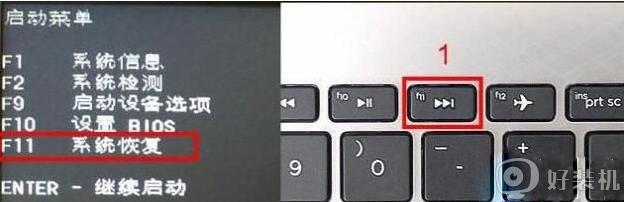
3.出现开机界面时,大家需要在界面中使用鼠标或者方向键选择其中的“疑难解答”进入。
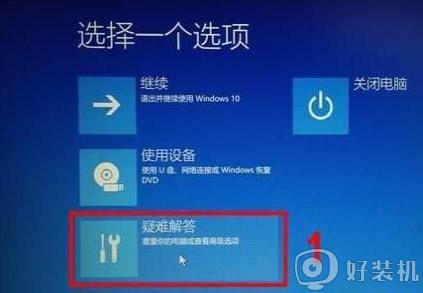
4.在疑难解答界面中找到其中的"Recovery Manager"选项进入。
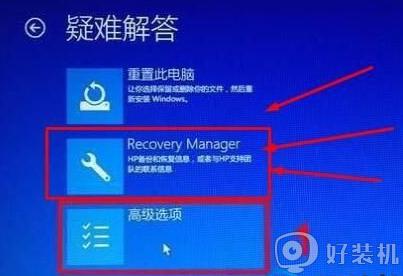
5.开始选择“系统映像恢复”进入。
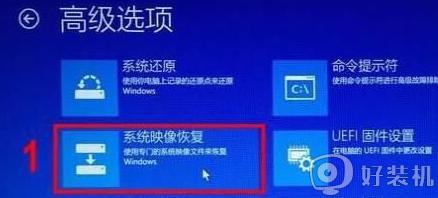
6.开始点击当前用户名并输入密码。
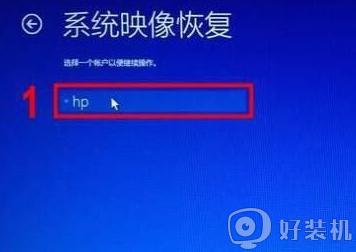
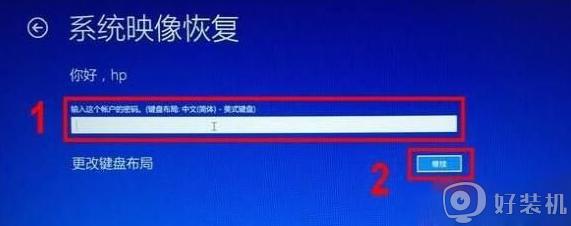
7.大家可以选择最新的镜像文件进入下一步操作。
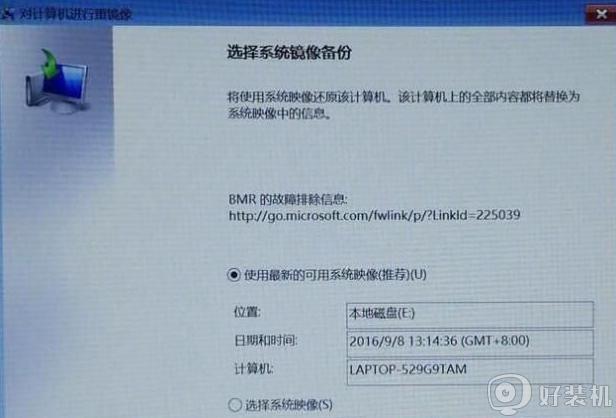
8.按照提示操作后,直接在弹出的窗口中点击“是”即可。
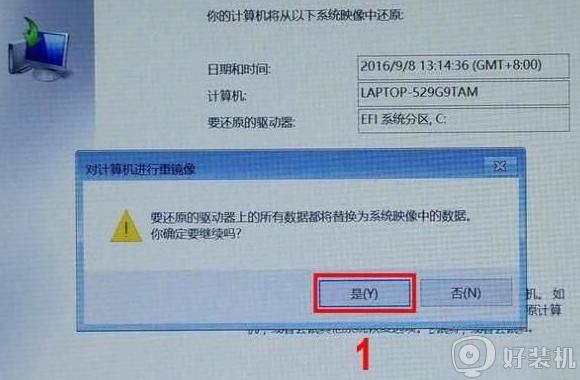
上述给大家讲解的就是惠普电脑恢复出厂的方法,有需要的用户们可以学习上面的方法来恢复吧,希望可以帮助到大家。
hp电脑怎样恢复出厂设置 惠普电脑恢复出厂的方法相关教程
- mac电脑如何恢复出厂设置 mac电脑恢复出厂设置怎么弄
- 电脑bios恢复出厂设置方法 电脑bios怎么恢复电脑出厂设置
- windows电脑怎样恢复出厂设置 windows电脑恢复出厂设置的方法
- acer笔记本怎样恢复出厂预装系统 acer笔记本恢复出厂预装系统的方法
- window恢复出厂设置的步骤 windows怎样恢复出厂设置
- win7笔记本怎样恢复出厂设置 笔记本win7恢复出厂设置教程
- windows xp恢复出厂设置的方法 winXP电脑怎么恢复出厂设置
- surface强制恢复出厂的方法 surface如何强制恢复出厂设置
- 华硕主板怎么恢复出厂设置 华硕主板恢复出厂设置的步骤
- vivo手机怎样恢复出厂设置 vivo手机恢复出厂设置在哪里弄
- 电脑无法播放mp4视频怎么办 电脑播放不了mp4格式视频如何解决
- 电脑文件如何彻底删除干净 电脑怎样彻底删除文件
- 电脑文件如何传到手机上面 怎么将电脑上的文件传到手机
- 电脑嗡嗡响声音很大怎么办 音箱电流声怎么消除嗡嗡声
- 电脑我的世界怎么下载?我的世界电脑版下载教程
- 电脑无法打开网页但是网络能用怎么回事 电脑有网但是打不开网页如何解决
热门推荐
电脑常见问题推荐
- 1 b660支持多少内存频率 b660主板支持内存频率多少
- 2 alt+tab不能直接切换怎么办 Alt+Tab不能正常切换窗口如何解决
- 3 vep格式用什么播放器 vep格式视频文件用什么软件打开
- 4 cad2022安装激活教程 cad2022如何安装并激活
- 5 电脑蓝屏无法正常启动怎么恢复?电脑蓝屏不能正常启动如何解决
- 6 nvidia geforce exerience出错怎么办 英伟达geforce experience错误代码如何解决
- 7 电脑为什么会自动安装一些垃圾软件 如何防止电脑自动安装流氓软件
- 8 creo3.0安装教程 creo3.0如何安装
- 9 cad左键选择不是矩形怎么办 CAD选择框不是矩形的解决方法
- 10 spooler服务自动关闭怎么办 Print Spooler服务总是自动停止如何处理
